Як робити та редагувати знімки екрана в Android Pie

Дізнайтеся, як робити знімки екрана на пристрої Android Pie та редагувати їх за допомогою цього докладного посібника.
Хоча здебільшого програми на наших телефонах є, тому що ми їх хочемо і завантажили в якийсь момент, це не вірно для всіх. Bloatware – це програма, яка попередньо встановлена в телефоні. Це важко, а іноді й неможливо видалити, але принаймні ці програми можна приховати від очей.
Існує кілька способів приховати додатки від видимості на вашому телефоні, залежно від того, чого ви хочете досягти. Нижче наведено кілька варіантів.
Якщо програма відображається на вашому головному екрані, а у вас є телефон із окремим панеллю програм, ви можете просто видалити програму з головного екрана, торкнувшись і утримуючи відповідну програму. Вам буде запропоновано видалити його з головного екрана. Це не позбудеться програми, але вона більше не буде на головному екрані.
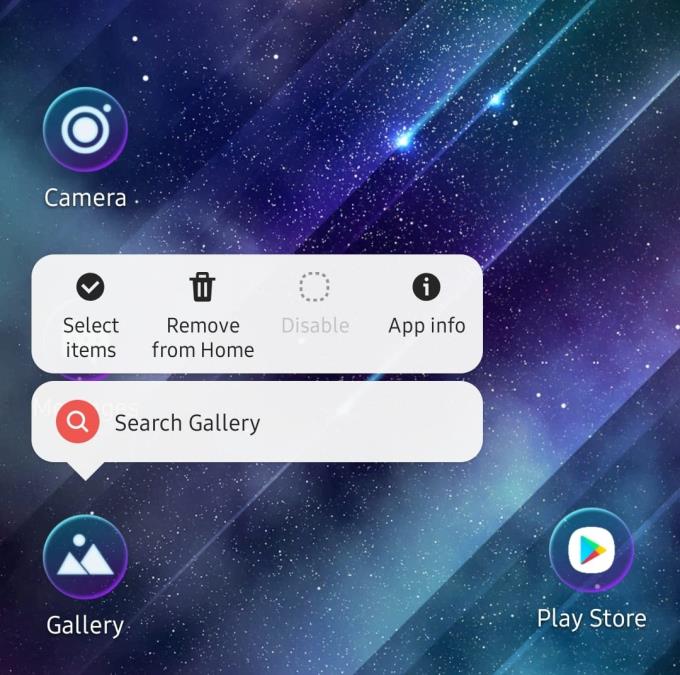
Видалити з дому
Якщо цього недостатньо і ви також не хочете, щоб програма була на панелі програм, подивіться нижче.
Це не приховує назавжди жодні програми, але це чудовий спосіб помістити купу небажаних програм в одне місце, де ви можете просто ігнорувати їх! Вам знадобляться принаймні дві програми, щоб створити папку, але лише одна, щоб зберегти її відкритою. Щоб створити свою першу папку, натисніть і утримуйте програму, доки вона не почне злегка тремтіти – потім ви можете натиснути й перетягнути її поверх іншої програми.
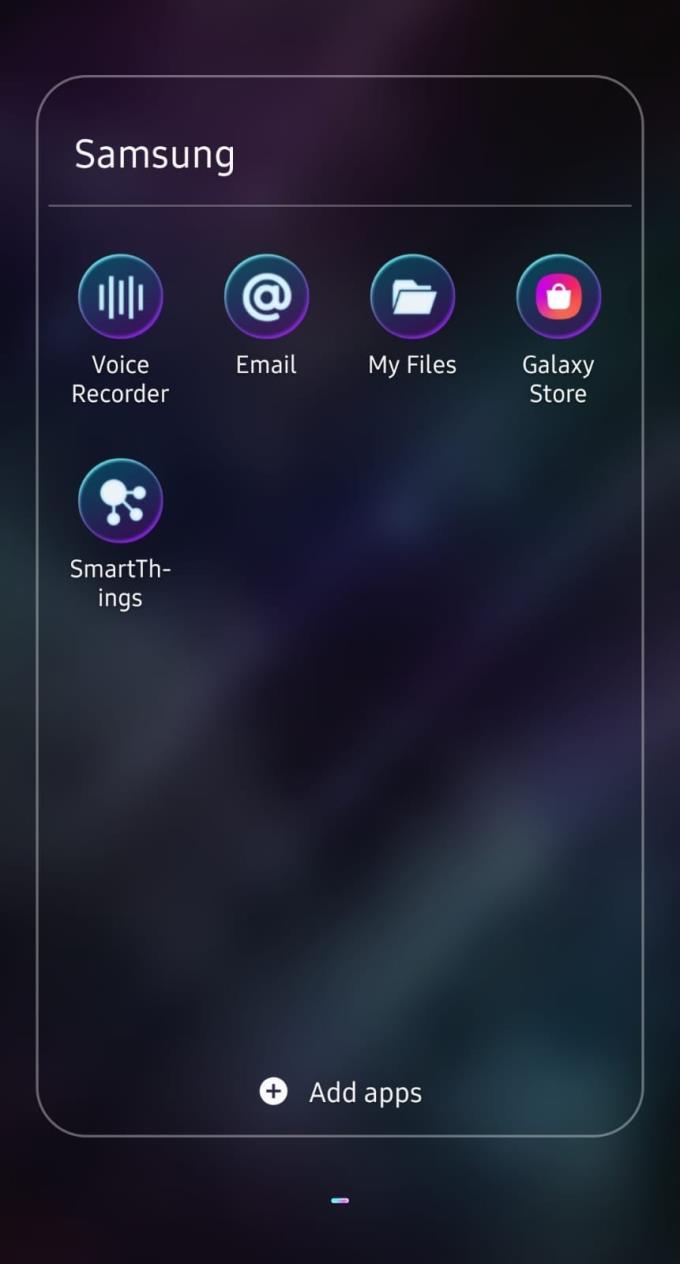
Внутрішня частина папки
Зачекайте секунду або близько того, і дві програми повинні переміститися в нову папку – вона займе те ж місце, що й одна програма, і ви можете зберігати в ній кілька небажаних програм. Перетягніть туди будь-які інші програми, які вам також не потрібні (або торкніться їх один раз і перетягніть туди ті, які вам не потрібні), і у вас є простий спосіб зберігати дратівливі програми в стриманому місці. Ви навіть можете перейменувати свою папку на Junk або щось подібне – як завгодно!
Якщо ви хочете приховати системну програму з трея, перейдіть у налаштування та виберіть опцію Програми. Перейдіть до програми, яку хочете приховати, і торкніться її. Ви побачите дві кнопки опцій – одну з написом Вимкнути, а іншу – Примусово зупинити.
Кнопка примусової зупинки корисна, коли програма продовжує зависати, і вам потрібно повністю її припинити, однак, щоб приховати її, потрібно натиснути кнопку Вимкнути. Є ймовірність, що в попередженні буде згадуватися, що вимкнення програми може заважати функціонуванню інших програм – будь ласка, подумайте, чи варто вимикати програму, оскільки справді можуть виникнути проблеми. Якщо ви впевнені, підтвердьте попередження.
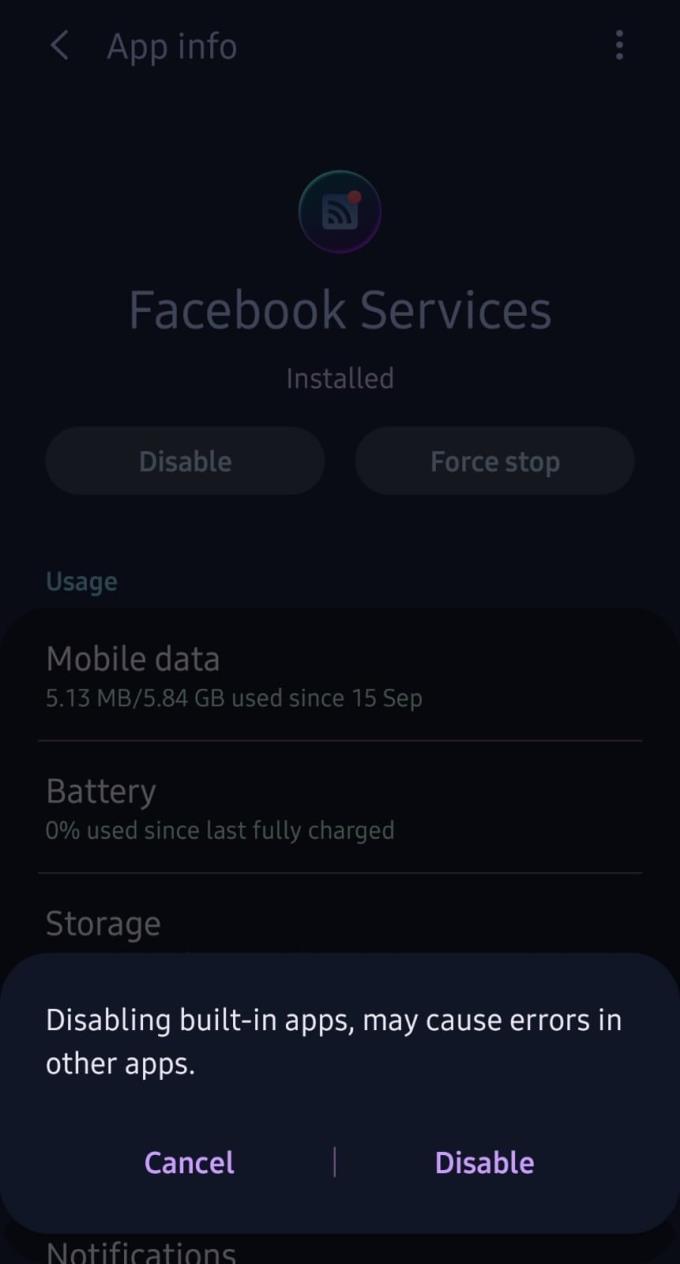
Вимкнення програми
Програма, про яку йде мова, більше не повинна відображатися на панелі програм – вона все одно буде в списку програм у налаштуваннях, якщо ви коли-небудь захочете її повернути.
Дізнайтеся, як робити знімки екрана на пристрої Android Pie та редагувати їх за допомогою цього докладного посібника.
Animoji був однією з найбільш обговорюваних функцій iPhone, коли був запущений Animoji, але на даний момент вони були обмежені лише iPhone X. Однак є спосіб отримати щось подібне на своєму пристрої Android.
Дізнайтеся про можливості використання програми Zedge, щоб вибирати з тисяч різних мелодій дзвінка на своєму пристрої Android.
Дізнайтеся про те, як користуватися Android Pay зі свого смартфона або смарт-годинника Android.
Кілька користувачів Android можуть мати власний простір із власними програмами та даними на своїх пристроях. Ось як усе це налаштувати.
Дізнайтеся, як вирішити поширену проблему, коли сповіщення на вашому пристрої Android можуть затримуватися або не відображатися належним чином.
Дізнайтеся про деякі прийоми Gboard, про які ви, можливо, не знаєте з цієї публікації.
Користувачі Android роками благали Google додати темний режим або тему на свої мобільні телефони. Ось як це увімкнути.
Google вбудував у браузер Chrome функцію, відому як режим анонімного перегляду, яка дозволяє користувачам переглядати Інтернет, не маючи своєї історії.
Чим зручніше щось робити, тим краще, правда? Те ж саме стосується керування гучністю на пристрої Android. Наприклад, можливо, ви хочете
Радість і хвилювання, які приносить новий смартфон Android, можуть бути недовгими, якщо ви не зможете використовувати програми зі свого попереднього. Ось як переносити програми з одного пристрою на інший.
Смартфон – це ваш особистий пристрій. Однак іноді нам не залишається нічого іншого, як поділитися цим з друзями чи родиною. Ви можете не відчувати себе комфортно віддавати телефон, якщо на вашому пристрої є певні програми. Ось як їх приховати.
Хоча здебільшого програми на наших телефонах є, тому що ми їх хочемо і завантажили в якийсь момент, це не вірно для всіх.
Активність, записана у вашому обліковому записі Google вашим пристроєм Android, може шокувати вас. Керуйте своїми даними та конфіденційністю за допомогою цих порад.
Пошук дешевих авіаквитків – це перше, про що ви думаєте, коли настає час відпустки. Хто ж не хоче економити, чи не так? Але з такою кількістю варіантів
Дізнайтеся, чому під час спроби зробити знімок екрана ви отримуєте повідомлення про політику безпеки.
Android і iOS – дві найбільш часто використовувані операційні системи в мобільних телефонах. Коли справа доходить до покупки нового смартфона, багато покупців бентежаться, який саме придбати.
Android Pie має безліч чудових функцій. Деякі з цих функцій не так легко знайти, як інші, наприклад параметр «Прапори функцій». Щоб скористатися цими
Користувачі Android завжди шукають способи, щоб батарея своїх пристроїв працювала довше. У вас є багато цінної інформації на вашому пристрої, тому запустіть
Чи низький рівень гучності під час використання Bluetooth-гарнітури з Android. Вирішіть проблему за допомогою цього виправлення.
Після рутування вашого телефону Android ви отримуєте повний доступ до системи та можете запускати багато типів програм, які потребують root-доступу.
Кнопки на вашому телефоні Android призначені не лише для регулювання гучності чи активації екрана. За допомогою кількох простих налаштувань вони можуть стати ярликами для швидкого фотографування, перемикання пісень, запуску програм або навіть активації функцій екстреної допомоги.
Якщо ви залишили ноутбук на роботі, а вам потрібно терміново надіслати звіт начальнику, що вам слід зробити? Використати смартфон. Ще більш складно перетворити телефон на комп’ютер для легшого виконання кількох завдань одночасно.
В Android 16 є віджети екрана блокування, за допомогою яких ви можете змінювати його на свій смак, що робить його набагато кориснішим.
Режим «Картинка в картинці» в Android допоможе вам зменшити відео та переглянути його в режимі «картинка в картинці», переглядаючи відео в іншому інтерфейсі, щоб ви могли займатися іншими справами.
Редагування відео на Android стане простим завдяки найкращим програмам та програмному забезпеченню для редагування відео, які ми перерахували в цій статті. Переконайтеся, що у вас будуть красиві, чарівні та стильні фотографії, якими можна поділитися з друзями у Facebook чи Instagram.
Android Debug Bridge (ADB) – це потужний та універсальний інструмент, який дозволяє виконувати багато завдань, таких як пошук журналів, встановлення та видалення програм, передача файлів, отримання root-прав та прошивка користувацьких ПЗУ, створення резервних копій пристроїв.
Завдяки програмам з автоматичним натисканням. Вам не доведеться робити багато чого під час гри, використання програм або завдань, доступних на пристрої.
Хоча чарівного рішення немає, невеликі зміни у способі заряджання, використання та зберігання пристрою можуть суттєво уповільнити знос акумулятора.
Телефон, який зараз подобається багатьом людям, – це OnePlus 13, адже, окрім чудового апаратного забезпечення, він також має функцію, яка існує вже десятиліттями: інфрачервоний датчик (IR Blaster).



























